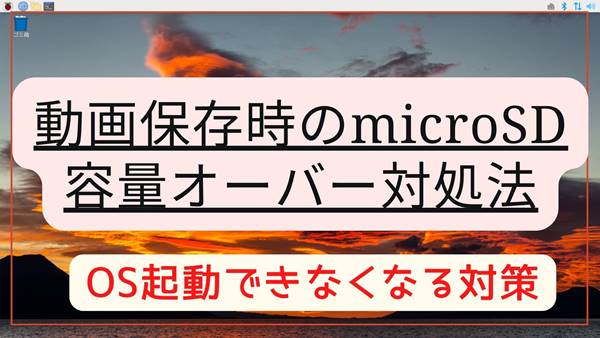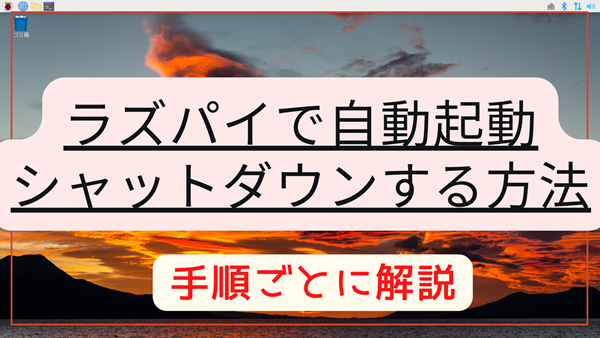【レビュー】はじめてRaspberry Piを購入する時、スターターキット購入のおすすめ
はじめてRaspberry Pi(ラズパイ) を
購入する時、
ラズパイ本体、MicroSDカード、
電源、HDMIケーブルなど
一通りそろえるのは大変です。
ここでは、簡単で便利に
一式で購入することができる
Raspberry Pi スターターキットを
紹介します。
Raspberry Pi 4Bスターターキット
はじめてRaspberry Pi(ラズパイ)を
始める方へ
ラズパイを始める時に必要なものが
すべてセットになったのが
Raspberry Pi スターターキットです。
使ってみた感想
MicroSDカードには、
ラズベリーパイOSが既に
インストールされているため
組み立てれば、
すぐにラズパイをはじめられます。
スターターキットは、
割り高ですが
すぐにはじめられる点があります。
はじめてラズパイ購入する時に、
購入に失敗しないことを考えると
選択肢にはいると思います。
次に中に入っているもの、
組み立て方を紹介していきます
TRASKIT Raspberry Pi 4 スターターキット
今回、Amazonで販売されている
『TRASKIT Raspberry Pi 4
スターターキット』を購入しました。
中に入っている内容の紹介をします。
さっそく、開封していきます。

『TRASKIT Raspberry Pi 4
スターターキット』に入っている物
・ Raspberry Pi 4B 本体
・ Raspberry Pi 4 専用ケース
・MicroSDカード 32GB(SanDisk製)
・ MicroSDカードリーダー
・ 電源アダプタ(5V/3A)
・ ヒートシンク 3個
・ 冷却ファン 2個
・ミニHDMIケーブル 2本
・取扱説明書
そう!
すべてそろっているので
すぐにはじめられるね!
箱から出したスターターキット

ラズパイ始めるため、
必要なものがすべてそろっています。
すぐにラズパイをはじめられます。
セットで購入すると
すぐに始められるメリットがあります。
しかし、価格が高めです。
他店では、
単品で購入すると安く購入できる
ラズパイが売り切れ
などということもあります。
紹介するスターターキットの
メリット、デメリットを
参考にしていただければと思います。
Raspberry Pi 4 Model 4GB 本体

Raspberry Pi 4 Model B (4GB)本体
(技適マーク入り)
技適を説明するとこうね
Bluetooth、Wi-Fiを利用した無線モジュールが
搭載された無線機は
日本電波法に規定されている
機器認定を受ける必要があります。
法律で決められているため
『技適』が取得されていないと使えません。
ラズパイには、WIFIが搭載されています
技適マークが付いていないと
使用することができません
注意しましょう。
このスターターキットは、
技適マークが付いているため、
安心して使うことができます。
処理性能が高く拡張性がある
Raspberry Pi 4 Model B
4GB、8GBモデル
Raspberry Pi 4 専用ケース

Raspberry Pi 4 Model Bの
専用ケースです。
ラズパイ本体は基盤が
丸出しになっています。
電源投入して金属など通電する場所に
触れると基盤が短絡して、
故障の原因になります。
保護ケースがあると安心して
使用できますね。
MicroSDカード 32GB(SanDisk)

MicroSDカードはSanDisk製
32GBが付属しています。
サンディスク製は、
信頼のあるメーカーで安心です。
スターターキットは、
ラズベリーパイ OSが
インストールされています。
すぐにラズパイ本体に
MicroSDカードを
差し込めばはじめられます。
ラズベリーパイOSの
インストール作業は、
時間がかかるため
インストール作業が省けるは
良いですね。
【付属のSanDisk製 MicroSD 32GBのスペック】
スピードクラス規格
・microSDHC UHS-1
スピードクラス規格
・microSDHC U1
・SDHC規格の速度CLASS10
・MicroSDカードリーダー

付属している
MicroSDカードリーダーは、
・USB Type-A端子
・Type-C端子
両方のUSBに対応した
MicroSDカードリーダーです。
電源アダプタ(5V/3A)

Raspberry Pi 4 Model Bの
推奨されている電源は、
5V3A出力電源です。
TRASKITの電源アダプタは、
5V3A出力が用意されています。
ヒートシンク

Raspberry Pi 4 Model Bは、
CPUの発熱が多く熱くなってきます。
ヒートシンク付属していますので
取り付けることで
冷却効果が向上するため
安心してラズパイを使用できます。
冷却ファン

冷却ファンは2個用意されています。
・青色LED搭載
・LEDなしのファンのみ
2つとも回転数は同じで
1つ目は、青いLEDが搭載されており
冷却ファンが回ると青く光ります。
2つ目は、ファンの回転だけで光りません。
好きな方を選択して使用できます。
ミニHDMIケーブル✗2本

HDMIケーブル、2本付属しています。
HDMI ←→ ミニHDMI
(モニタ接続)←→ (ラズパイ本体接続)
ラズパイのHDMI出力は、
2つあるためディアルモニタができます。
HDMIケーブル2本つかって
デュアルモニタにすることができます。
取扱説明書

取扱説明書が入っています。
付属品の説明、組み立て方、
インストールのガイドラインなど
簡単な説明書がついています。
組み立て

さっそく、組み立てていきましょう。
ヒートシンク取付
はじめにラズパイ本体に
ヒートシンクを取り付けます。

上記の様に、ヒートシンクの裏に
付いているビニールを剥がして
3ケ所に貼り付けます。
カバー取付
ラズパイ本体にケースをはめ込みます。

ケースをはめ込む時は、
少しコツがいります。
下記の様に、爪の下側に押し込みながら
ラズパイ本体をはめます。


少し硬いですが、
ゆっくりと最後まではめ込みます。
次に真ん中のカバーをはめます。

簡単にはめることができます。
冷却ファン取付
冷却ファンを取り付けます。

冷却ファンは、上記のように
向きに気おつけて取り付けます。
冷却ファンを取付け終えたら、
配線をつなぎます。

配線は赤色(+)、黒色(-)を
間違えないようにします。
間違えると故障の原因になるため
注意します。
左側1番上:赤い線
右側3番目:黒線
ファンの配線は、低速、高速の
配線方法があります。
高速につなぐとファンの音が大きく
耳障りですので
ここでは、低速の配線をします。
低速で冷却効果は十分です。
MicroSDカード取付
最後にMicroSDカードを挿入します。
ラズパイの裏側から差し込みます。

最後にMicroSDカードの向きに
気おつけます。
これで、組み立てが終わりです。
最後に

周辺機器を差し込み
ラズパイを起動してみましょう!
電源を入れて起動する前に
下記をつないでから電源を入れます。
電源アダプタ (USB Type-C)
ミニHDMIケーブル(モニタへ)
キーボード
マウス
電源を入れると、赤いLEDが点灯して
緑色LEDアクセスランプが点滅します。

一番初めの起動は時間がかかります。
15分ぐらい待つと、
初期設定画面がモニタに映ります
さあ、ラズパイはじめよう!
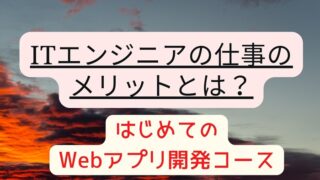
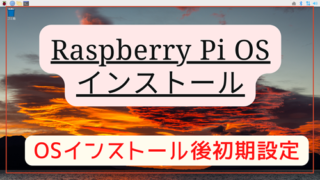
【PR】